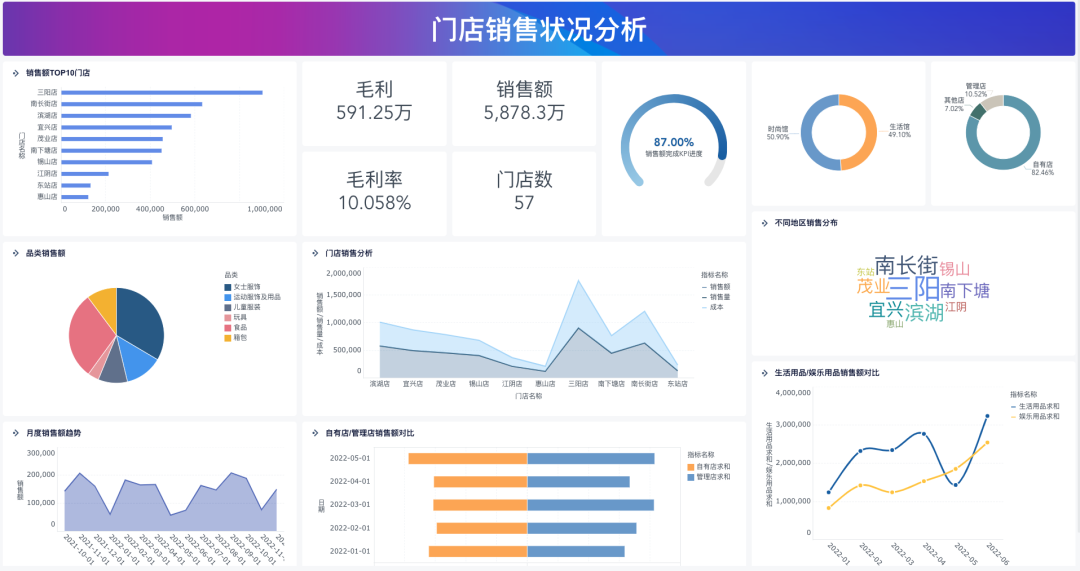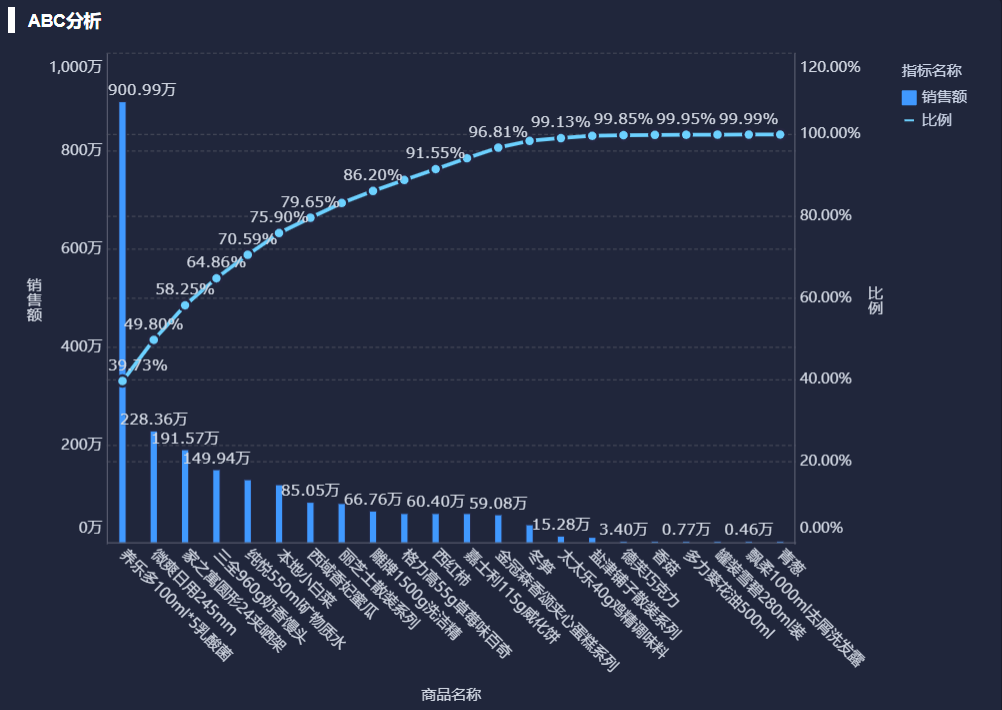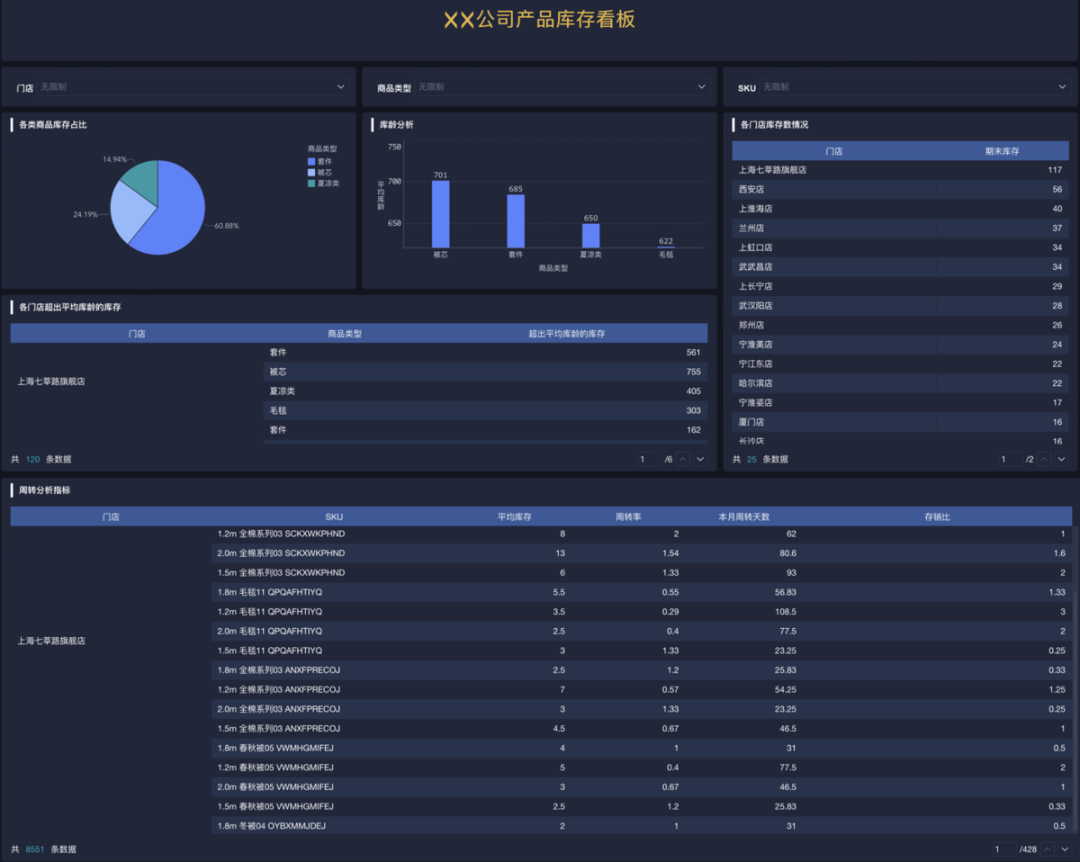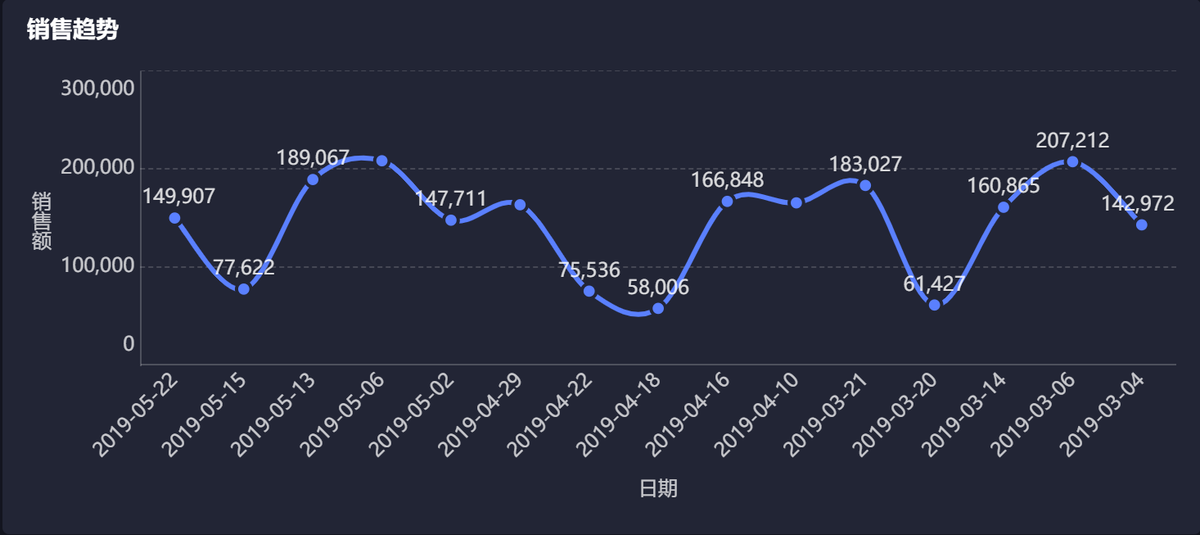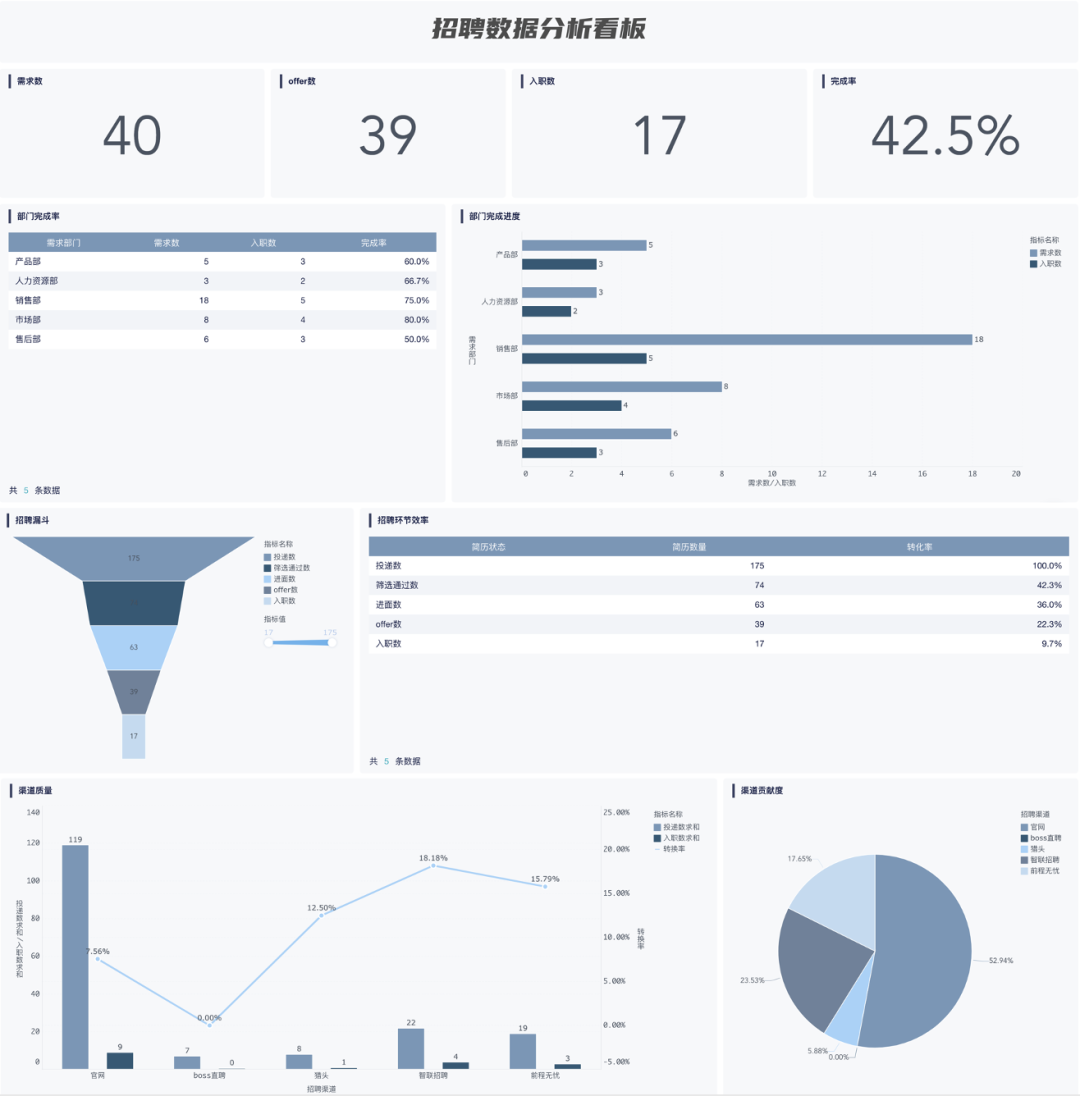九数云让大数据更生动-Excel表格插入图表 | 帆软九数云
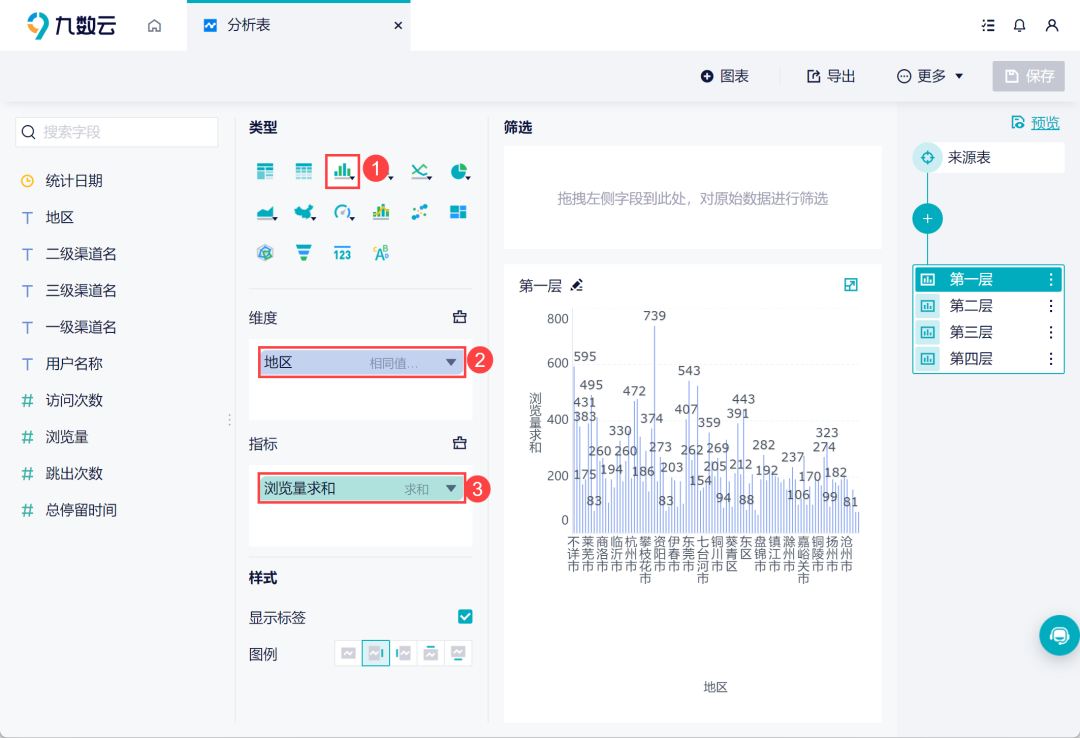
1.Excel表格插入图表——图表的作用
在数据处理方面,Excel一直是用户的首选。但是在展示数据方面,Excel也拥有强大的功能。其中,图表模式可以将数据转换成直观的图形,便于人们更好地理解和分析数据。使用图表模式可以帮助用户生动的展示数据,使得数据更加直观易懂。
2.Excel表格插入图表——如何插入图表
Excel 2016提供了几种常用的图表类型,例如:柱形图、饼图、折线图等等。我们将着重介绍如何创建一张柱形图:
1. 选中要创建图表的数据区域,点击“插入”菜单下的“柱形图”按钮。
2. Excel会自动根据数据,生成一个预览版的柱形图。
3. 点击“图表元素”区域,可以增加或修改图表的标题、轴标签、图表系列等等。
4. 在“设计”区域,可以修改图表类型、颜色、样式,使其符合数据的展示需求。
5. 保存图表,如果需要将它插入到其他文档中,可以将图表剪切或复制,然后粘贴到其他文档中。
3.Excel表格插入图表——从数据到图表
图表模式可以将Excel中的大量数据转化成易于分享的图形,并通过这些图表与其他人分享数据。下面是图表的转化过程:
1. 打开Excel表格,将数据按照表格格式排列。
2. 选中要创建图表的数据区域,点击“插入”菜单下的 “柱形图” 按钮。
3. 系统自动根据数据创建预览版柱形图,然后可以做进一步的修改,使得图表符合数据展示的要求。
4. 点击“设计”区域,可以修改图表类型、颜色、样式,使其符合数据的展示需求。
5. 根据需要,将图表复制到其他文档中或分享给其他人。
4. Excel表格插入图表——在图表中添加数据标签
在Excel图表中添加数据标签,可以使得图表更直观、易懂。要添加数据标签可以按如下步骤:
1. 单击柱形、饼图或折线图的数据系列。
2. 在“设计”区域中,选择“数据标签”。
3. 选择“数据标签”视图,单击“数据标签选项”。
4. 根据需要,选择在哪种情况下显示数据标签(该组的数值、总数值或百分比)
5. 如果需要,可以调整数据标签的方向、位置和字体大小。
6. 完成修改后,可以保存或分享该图表。
九数云
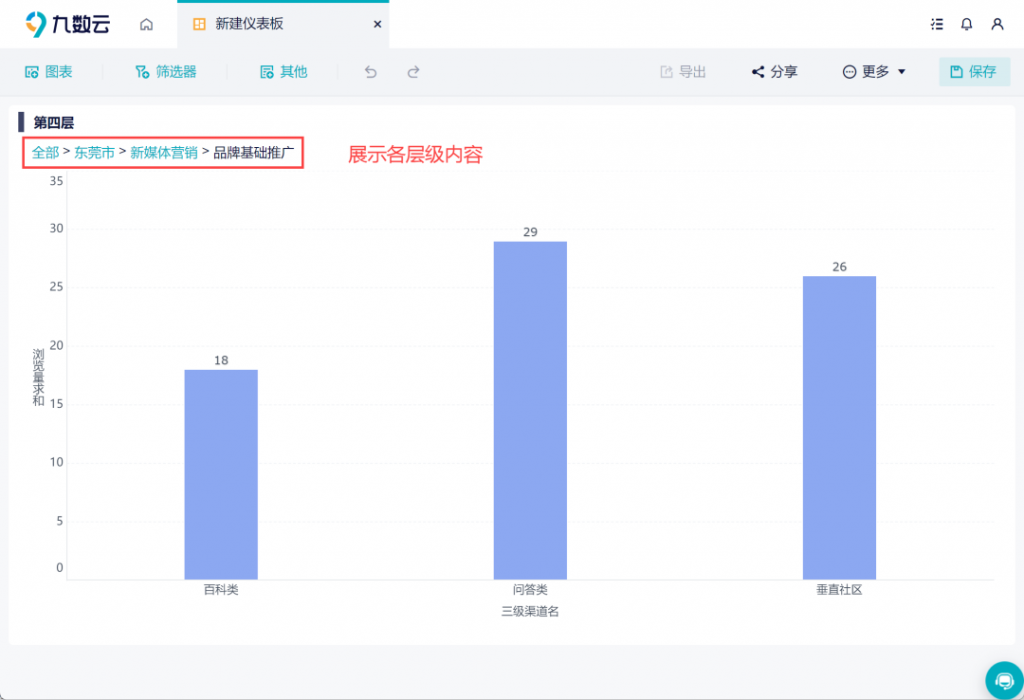 九数云是面向个人、团队及中小企业的一款云端数据分析及可视化平台,旨在为个人及企业提供比excel更强大、比SQL查询更简便的“零代码”工具,帮助用户快速提高数据大局观, 优化业务流程并提升效率。
九数云是面向个人、团队及中小企业的一款云端数据分析及可视化平台,旨在为个人及企业提供比excel更强大、比SQL查询更简便的“零代码”工具,帮助用户快速提高数据大局观, 优化业务流程并提升效率。
结论:
在Excel表格插入图表非常简单,只需按照预设步骤,即可以创建自己想要的图表。同时,Excel提供了多种图表类型、颜色和样式,使得图表更符合用户的需求。通过这篇文章,我们相信你已经学会了如何在Excel表格中插入图表,让自己的数据更加生动。

热门产品推荐